来源:小编 更新:2025-05-19 02:37:14
用手机看
亲爱的手机控们,你是否曾为安卓系统连接网络而烦恼呢?别急,今天就来给你揭秘这个神秘的小技巧,让你轻松成为网络达人!
一、安卓手机连WiFi,轻松上手不是梦
1. 开启WiFi功能:打开手机设置,找到“无线和网络”或“连接与共享”,然后点击“WiFi”,确保WiFi功能已开启。
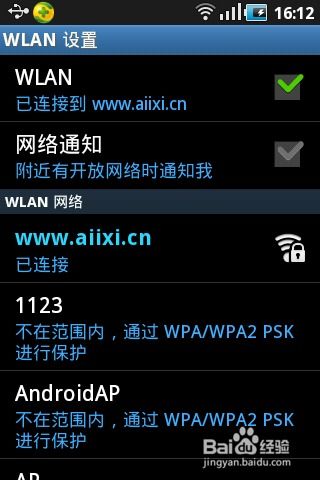
2. 搜索并连接WiFi:在WiFi列表中找到你想要连接的WiFi名称,点击它,然后输入正确的密码。如果密码正确,你的手机就会成功连接到WiFi啦!
3. 连接隐藏WiFi:有些WiFi信号不显示在列表中,这时你需要知道WiFi的名称和密码。在设置中找到“WiFi设置”,点击“高级”,然后输入WiFi名称和密码。
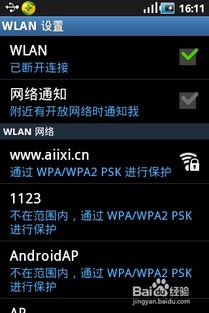
二、安卓手机连移动数据,流量无忧
1. 开启移动数据:在设置中找到“移动网络”或“数据连接”,确保移动数据功能已开启。
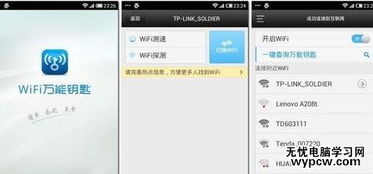
2. 选择网络类型:在移动网络设置中,你可以选择2G、3G、4G或5G等网络类型。根据你的需求和网络环境选择合适的网络类型。
3. 流量监控:为了防止流量超支,你可以定期查看手机中的流量使用情况。在设置中找到“移动网络”或“数据连接”,点击“流量管理”或“流量统计”,即可查看流量使用情况。
三、安卓手机与电脑共享网络,轻松实现无线连接
1. 使用USB连接:将手机和电脑用USB线连接,然后在手机设置中找到“更多连接方式”,点击“USB网络共享”。
2. 设置电脑网络共享:在电脑中打开“网络和共享中心”,找到“更改适配器设置”,右键点击手机网络适配器,选择“属性”,然后勾选“允许其他网络用户通过此计算机的Internet连接来连接”。
3. 连接电脑:在电脑中打开浏览器或其他应用程序,即可通过手机共享的网络上网。
四、安卓手机连接路由器,享受高速网络
1. 连接路由器:打开手机设置,找到“无线和网络”,点击“WLAN”,然后连接到你的路由器。
2. 设置路由器:在路由器管理界面中,你可以设置网络名称(SSID)、密码、加密类型等,以确保网络的稳定性和安全性。
3. 更新路由器固件:定期检查并更新路由器固件,以保持网络性能和安全性。
五、安卓手机连接TP-LINK路由器,轻松上网
1. 连接TP-LINK路由器:打开手机设置,找到“无线和网络”,点击“WLAN”,然后连接到你的TP-LINK路由器。
2. 设置TP-LINK路由器:在手机中打开TP-LINK路由器APP,按照提示进行设置,包括设置网络名称、密码、加密类型等。
3. 连接成功:设置完成后,你的手机就可以通过TP-LINK路由器上网啦!
亲爱的手机控们,以上就是安卓系统连接网络的详细教程,希望对你有所帮助!现在,你就可以轻松连接网络,畅享无线生活啦!